Windows 7- ja Windows 8 -päivitysten poistaminen käytöstä
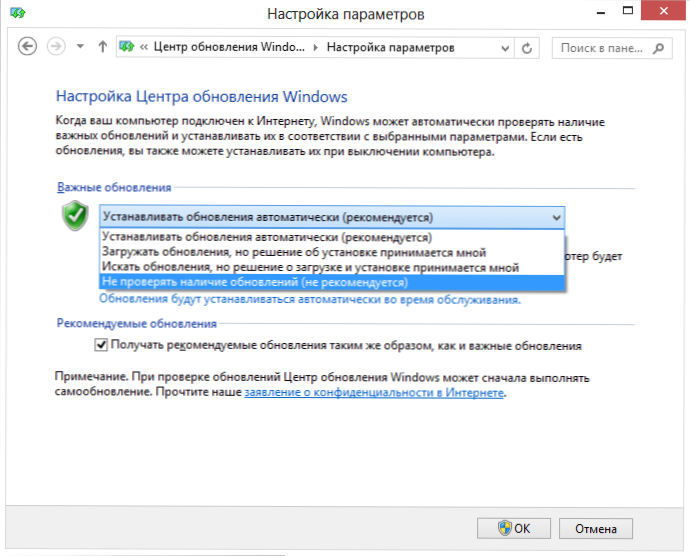
- 3157
- 1000
- Darryl Hammes MD
Eri syistä saatat joutua irrottamaan automaattisen Windows 7 tai Windows 8. Tässä artikkelissa aloittelijoille puhun siitä, miten se tehdään, ja edistyneemmille käyttäjille kirjoitan siitä, kuinka tietokoneen automaattinen uudelleenkäynnistys käytöstä päivitysten asentamisen jälkeen - mielestäni tällaiset tiedot voivat olla hyödyllisiä. Se voi myös olla hyödyllistä: Kuinka poistaa Windows 10 -päivitykset ikuisesti.
Ennen jatkamista huomaan, että jos sinulla on lisensoitu versio Windowsista ja haluat sammuttaa päivitykset, en suosittele tätä. Huolimatta siitä, että toisinaan he kykenevät hermoihin (kaikkein epäsuotuisimmalla hetkellä, osoittamalla kirjoitus "Päivitys 2: sta on asennettava 10000), on parempi asentaa ne - ne sisältävät tärkeitä korjaustiedostoja Windowsin turvallisuudelle ja Muita hyödyllisiä asioita. Päivitysten asentaminen lisenssin käyttöjärjestelmään ei pääse uhkaa ongelmia, joita ei voida sanoa kaikenlaisista "kokoonpanoista".
Päivitysten katkaiseminen Windowsissa
Niiden poistamiseksi sinun tulee mennä Windows Update Centeriin. Voit tehdä tämän käynnistämällä sen Windows -ohjauspaneelissa tai napsauttamalla lippua hiiren oikealla painikkeella käyttöjärjestelmän ilmoitusalueella (noin tuntia) ja valitsemalla "Open Windows Update" -kohdan kontekstivalikossa. Tämä toiminto on sama Windows 7: lle ja Windows 8: lle.
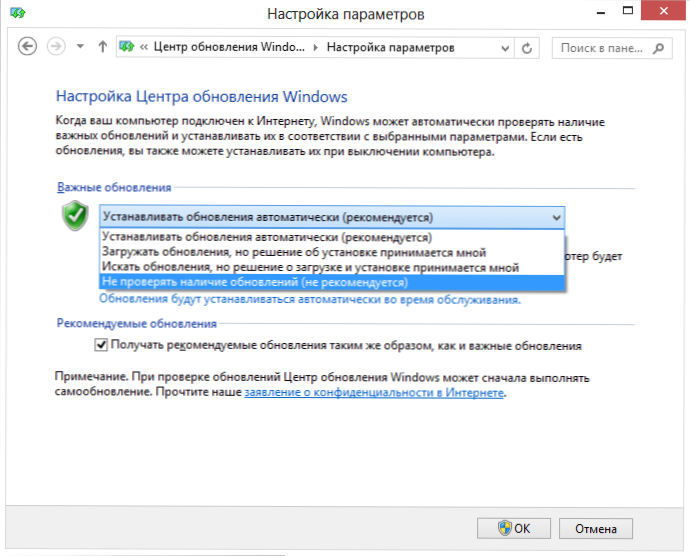
Valitse vasemmalla puolella olevan päivityksen keskellä ”Parametrien asetukset” -kohdat ja "asenna päivitykset", ilmoita automaattisesti "eivät tarkista päivitysten saatavuutta ja poista myös tarkistusmerkki“ Vastaanotetut päivitykset samalla tavalla kuin tärkeät päivitykset ”.
Napsauta OK. Lähes kaikki - tästä lähtien Windows ei päivitä automaattisesti. Melkein - koska Windows -tukikeskus noutaa sinut tässä tilanteessa ilmoittaen koko ajan vaaroista, jotka uhkaavat sinua. Joten niin ei tapahdu, tee seuraava:
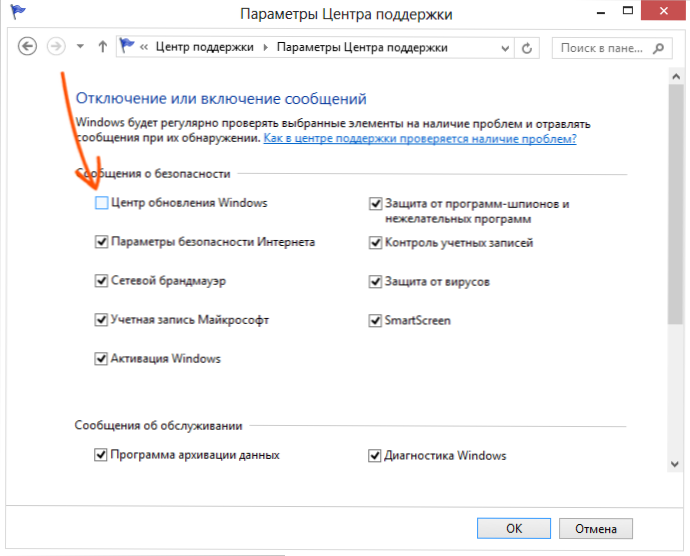
- Avaa Windows -tukikeskus samalla tavalla, joka avasi päivityskeskuksen.
- Valitse vasemmalla puolella olevasta valikosta "tukiparametrit".
- Poista valintamerkki "Windows" -keskuksesta päivitys ".
Nyt nyt kaikki on tarkalleen ja unohdat täysin automaattiset päivitykset.
Automaattisen Windows -uudelleenkäynnistyksen poistamisen käytöstä päivityksen jälkeen
Toinen asia, joka voi ärsyttää monia, on, että Windows itse käynnistetään uudelleen päivitysten vastaanottamisen jälkeen. Lisäksi tätä ei aina tapahdu tahdikkaimmalla tavalla: ehkä työskentelet erittäin tärkeässä projektissa, ja he kertovat sinulle, että tietokone käynnistetään uudelleen viimeistään kymmenen minuuttia. Kuinka päästä eroon tästä:

- Paina Windows -työpöydällä Win + R -näppäimet ja kirjoita Gpedit.MSC
- Paikallisen ryhmäkäytäntöikkunoiden toimittaja avataan
- Avaa kohta "Tietokoneen kokoonpano" - "Hallinnolliset mallit" - "Windows Components" - "Windows Update Center".
- Oikealla puolella näet luettelon parametreista, joista löydät "Älä käynnistä automaattisesti uudelleen päivitysten automaattisen asennuksen aikana, jos käyttäjät työskentelevät järjestelmässä".
- Suorita kaksoisnapsauta tätä parametria ja asenna se ”osallistavaksi” arvoon ja napsauta sitten “Käytä”.
Sen jälkeen on suositeltavaa soveltaa ryhmäpolitiikan muutoksia ryhmän avulla gpupdate /Pakottaa, joka voidaan kirjoittaa ikkunaan "suorita" tai järjestelmänvalvojan puolesta toimivaan komentoriviin.
Siinä kaikki: Nyt tiedät kuinka poistaa Windows -päivitykset käytöstä sekä automaattinen tietokoneen uudelleenkäynnistys niiden asennettaessa.
- « Razer Game Booster - kiihtyykö tämä ohjelma pelejä?
- Kuinka päivittää näytönohjainohjainta maksimaalisen suorituskyvyn saavuttamiseksi peleissä »

